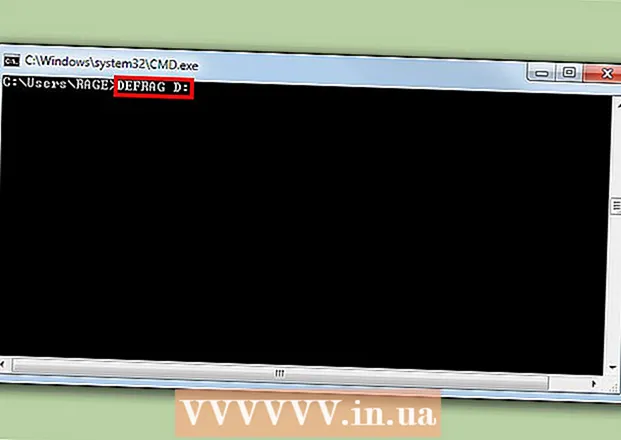Yazar:
Carl Weaver
Yaratılış Tarihi:
26 Şubat 2021
Güncelleme Tarihi:
1 Temmuz 2024

İçerik
- adımlar
- Yöntem 1/3: Filmleri DVD'lerden iTunes'a Kopyalayın
- Yöntem 2/3: Filmleri İndirin ve iPad'e Kopyalayın
- Yöntem 3/3: Video akışı uygulamalarını kullanma
iPad güzel bir cihaz. Harika ekranı ve uzun pil ömrü, iPad'i film izlemek için harika bir araç haline getirir. Sorun şu ki film indirmek ucuz değil. Ancak tonlarca film DVD'niz varsa, bunları ücretsiz yazılım kullanarak iPad'inizde oynatılabilecek bir biçime dönüştürebilirsiniz. Ayrıca indirilen herhangi bir filmi iPad destekli formata dönüştürebilirsiniz. Dahası, video akışını tamamen ücretsiz (ve yasal olarak) izlemenize izin veren birkaç ücretsiz uygulama vardır.
adımlar
Yöntem 1/3: Filmleri DVD'lerden iTunes'a Kopyalayın
 1 El Freni'ni indirin ve yükleyin. DVD filmlerini bilgisayarınıza kopyalamanıza ve ardından bunları iPad uyumlu formata dönüştürmenize olanak tanıyan ücretsiz bir video dosyası dönüştürücüsüdür. Bu program Windows, Mac OS ve Linux'u destekler. siteden indirebilirsiniz el freni.fr.
1 El Freni'ni indirin ve yükleyin. DVD filmlerini bilgisayarınıza kopyalamanıza ve ardından bunları iPad uyumlu formata dönüştürmenize olanak tanıyan ücretsiz bir video dosyası dönüştürücüsüdür. Bu program Windows, Mac OS ve Linux'u destekler. siteden indirebilirsiniz el freni.fr.  2 DVD şifrelemesini atlamak için libdvdcss dosyasını indirin. Çoğu film DVD'si, kopyalamayı önlemek için şifrelenir. libdvdcss dosyası, El Freni'nin DVD filmlerini kopyalarken bu sınırlamayı atlamasına izin verecektir. Bu dosyayı siteden indirebilirsiniz. download.videolan.org/pub/libdvdcss/1.2.12/... İşletim sisteminize uygun dosya sürümünü seçin.
2 DVD şifrelemesini atlamak için libdvdcss dosyasını indirin. Çoğu film DVD'si, kopyalamayı önlemek için şifrelenir. libdvdcss dosyası, El Freni'nin DVD filmlerini kopyalarken bu sınırlamayı atlamasına izin verecektir. Bu dosyayı siteden indirebilirsiniz. download.videolan.org/pub/libdvdcss/1.2.12/... İşletim sisteminize uygun dosya sürümünü seçin.  3 İndirilen libdvdcss dosyasını El Freni klasörüne kopyalayın.
3 İndirilen libdvdcss dosyasını El Freni klasörüne kopyalayın.- Pencereler. libdvdcss-2 dosyasını klasöre kopyalayın C: Program Dosyaları El Freni veya El Freni'ni kurduğunuz klasöre.
- Mac OS X. Dosyayı doğru konuma otomatik olarak yüklemek için libdvdcss.pkg dosyasını çalıştırın.
 4 Film DVD'sini bilgisayarınızın sürücüsüne yerleştirin. Satın aldığınız filmleri kopyalayabilirsiniz, ancak sorun yaşamamak için dağıtmayın.
4 Film DVD'sini bilgisayarınızın sürücüsüne yerleştirin. Satın aldığınız filmleri kopyalayabilirsiniz, ancak sorun yaşamamak için dağıtmayın.  5 El freni programını başlatın. Karmaşık ayarlar için endişelenmeyin - filmleri dönüştürmek için varsayılan ayarları kullanabilirsiniz.
5 El freni programını başlatın. Karmaşık ayarlar için endişelenmeyin - filmleri dönüştürmek için varsayılan ayarları kullanabilirsiniz.  6 "Kaynak"a tıklayın ve "Video DVD"yi seçin. El freni, bilgisayarınızın sürücüsündeki DVD'yi tarar.
6 "Kaynak"a tıklayın ve "Video DVD"yi seçin. El freni, bilgisayarınızın sürücüsündeki DVD'yi tarar.  7 İstediğiniz başlığı vurgulayın. DVD, filminizin hem geniş ekran hem de tam ekran sürümlerini içeriyorsa, Başlık menüsünden istediğiniz sürümü seçebilirsiniz. Film sekmesinin Boyut bölümü, kafa karıştırıcı film sürümlerinden kaçınmanıza yardımcı olur.
7 İstediğiniz başlığı vurgulayın. DVD, filminizin hem geniş ekran hem de tam ekran sürümlerini içeriyorsa, Başlık menüsünden istediğiniz sürümü seçebilirsiniz. Film sekmesinin Boyut bölümü, kafa karıştırıcı film sürümlerinden kaçınmanıza yardımcı olur.  8 Dönüştürülen dosyanın konumunu ayarlayın. Bunu yapmak için, dönüştürülen video dosyasının kopyalanacağı klasörü seçmek için Hedef alanının yanındaki Gözat'a tıklayın.
8 Dönüştürülen dosyanın konumunu ayarlayın. Bunu yapmak için, dönüştürülen video dosyasının kopyalanacağı klasörü seçmek için Hedef alanının yanındaki Gözat'a tıklayın.  9 Ön Ayarlar listesinden iPad'i seçin. Bu, dönüştürme işlemini iPad destekli bir biçime dönüştürmek için otomatik olarak yapılandıracaktır. Ön Ayarlar listesini görmüyorsanız, Ön Ayarları Değiştir'e tıklayın.
9 Ön Ayarlar listesinden iPad'i seçin. Bu, dönüştürme işlemini iPad destekli bir biçime dönüştürmek için otomatik olarak yapılandıracaktır. Ön Ayarlar listesini görmüyorsanız, Ön Ayarları Değiştir'e tıklayın.  10 DVD filminizi kopyalamaya ve dönüştürmeye başlamak için "Çalıştır"ı tıklayın. Biraz zaman alacak. İşlemin ilerlemesini El Freni penceresinin alt kısmından takip edebilirsiniz.
10 DVD filminizi kopyalamaya ve dönüştürmeye başlamak için "Çalıştır"ı tıklayın. Biraz zaman alacak. İşlemin ilerlemesini El Freni penceresinin alt kısmından takip edebilirsiniz.  11 Filmi iTunes arşivinize ekleyin. Bu, iPad'inizle senkronize etmenize izin verecektir.
11 Filmi iTunes arşivinize ekleyin. Bu, iPad'inizle senkronize etmenize izin verecektir. - Dosya'yı (Windows) tıklayın veya iTunes menüsünü açın (Mac OS) ve Dosyayı Kitaplığa Ekle'yi seçin. Diskten yeni kopyaladığınız ve istediğiniz formata dönüştürdüğünüz film dosyasını bulun.
 12 iTunes arşivinizin Filmler bölümünü açın ve Ana Videolar sekmesine gidin. iTunes'a aktardığınız filmler görüntülenir.
12 iTunes arşivinizin Filmler bölümünü açın ve Ana Videolar sekmesine gidin. iTunes'a aktardığınız filmler görüntülenir. - Bir filmi Filmler bölümüne taşımak için filme sağ tıklayın ve Bilgi'yi seçin. Seçenekler sekmesinde, açılır menüden filmi taşımak istediğiniz kategoriyi seçin.
 13 Filmi iPad'inizle senkronize edin. Video dosyalarını iPad ile senkronize etmeyle ilgili ayrıntılar için bu makaleyi okuyun.
13 Filmi iPad'inizle senkronize edin. Video dosyalarını iPad ile senkronize etmeyle ilgili ayrıntılar için bu makaleyi okuyun.
Yöntem 2/3: Filmleri İndirin ve iPad'e Kopyalayın
 1 Ücretsiz ve yasal olarak indirilebilecek filmler bulun. Çoğu ünlü film ücretsiz olarak indirilemez, ancak bunu yasal olarak yapabileceğiniz siteler vardır:
1 Ücretsiz ve yasal olarak indirilebilecek filmler bulun. Çoğu ünlü film ücretsiz olarak indirilemez, ancak bunu yasal olarak yapabileceğiniz siteler vardır: - Archive.org (arşiv.org/details/movies) - ücretsiz olarak indirilebilen çok sayıda film koleksiyonuna sahip bir site. Bu siteden film indirirken lütfen "h.246" versiyonunu seçiniz.
- YouTube'un Ücretsiz Filmleri (youtube.com/user/movies/videos?sort=dd&view=26&shelf_id=12) YouTube'a yüklenen ve ücretsiz olarak izlenebilen bir film koleksiyonudur. Bu tür filmleri indirmek istiyorsanız, lütfen YouTube Downloader'ı kullanın.
- Klasik Sinema Çevrimiçi (klasik sinemaonline.com) - ücretsiz olarak indirilebilen eski film koleksiyonuna sahip bir site. Bir film seçin ve filmi AVI formatında indirmek için "İndir"e tıklayın. Bu biçimin başka bir biçime dönüştürülmesi gerekiyor (aşağıya bakın).
 2 Torrent izleyiciden bir film indirin. Bu, yalnızca bu filmi zaten satın aldıysanız (örneğin, bir DVD'de) yasaldır. Torrent izleyicilerden indirilen filmlerin formatı başka bir formata dönüştürülmelidir (aşağıya bakın). Torrent izleyicilerden dosya indirme hakkında ayrıntılı bilgi için bu makaleyi okuyun.
2 Torrent izleyiciden bir film indirin. Bu, yalnızca bu filmi zaten satın aldıysanız (örneğin, bir DVD'de) yasaldır. Torrent izleyicilerden indirilen filmlerin formatı başka bir formata dönüştürülmelidir (aşağıya bakın). Torrent izleyicilerden dosya indirme hakkında ayrıntılı bilgi için bu makaleyi okuyun.  3 İndirdiğiniz filmleri iPad destekli formata dönüştürmek için El Freni'ni kullanın. Lütfen indirilen dosyaların çoğunun iPad tarafından desteklenmediğini unutmayın.
3 İndirdiğiniz filmleri iPad destekli formata dönüştürmek için El Freni'ni kullanın. Lütfen indirilen dosyaların çoğunun iPad tarafından desteklenmediğini unutmayın. - Web sitesinden El Freni yazılımını indirin ve yükleyin el freni.fr.
- El Freni'ni başlatın ve "Kaynak"a tıklayın. Bilgisayarınızda indirilen video dosyasını seçin.
- Dönüştürülen dosyanın konumunu ayarlayın. Bunu yapmak için, dönüştürülen video dosyasının kopyalanacağı klasörü seçmek için Hedef alanının yanındaki Gözat'a tıklayın ve video dosyası için bir ad girin.
- Ön Ayarlar listesinden iPad'i seçin. Ön Ayarlar listesini görmüyorsanız, Ön Ayarları Değiştir'e tıklayın.
- Filminizi dönüştürmeye başlamak için "Çalıştır"ı tıklayın. Biraz zaman alacak. İşlemin ilerlemesini El Freni penceresinin alt kısmından takip edebilirsiniz.
 4 Dönüştürülen filmi iTunes'a aktarın. Bu, iPad'inizle senkronize etmenize izin verecektir.
4 Dönüştürülen filmi iTunes'a aktarın. Bu, iPad'inizle senkronize etmenize izin verecektir. - Dosya'yı (Windows) tıklayın veya iTunes menüsünü açın (Mac OS) ve Kitaplığa Ekle'yi seçin. İstediğiniz biçime dönüştürdüğünüz film dosyasını bulun.
- iTunes arşivinizin Filmler bölümünü açın. Veya iTunes penceresinin üst kısmındaki bant şeklindeki simgeye tıklayın.
- "Ev Videoları" sekmesine tıklayın. iTunes'a aktardığınız filmler görüntülenir. Bir filmi Filmler bölümüne taşımak için filme sağ tıklayın ve Bilgi'yi seçin. Seçenekler sekmesinde, açılır menüden filmi taşımak istediğiniz kategoriyi seçin.
 5 Filmi iPad'inizle senkronize edin. Video dosyalarını iPad ile senkronize etmeyle ilgili ayrıntılar için bu makaleyi okuyun.
5 Filmi iPad'inizle senkronize edin. Video dosyalarını iPad ile senkronize etmeyle ilgili ayrıntılar için bu makaleyi okuyun.
Yöntem 3/3: Video akışı uygulamalarını kullanma
 1 Bir video akışı uygulaması indirin. Hulu ve Netflix gibi birçok uygulama var, ancak çoğu ücretli. Neyse ki, video akışını tamamen ücretsiz olarak izlemenize izin veren birkaç uygulama var (reklam araları ekleyerek). Bu uygulamalardan bazıları şunlardır:
1 Bir video akışı uygulaması indirin. Hulu ve Netflix gibi birçok uygulama var, ancak çoğu ücretli. Neyse ki, video akışını tamamen ücretsiz olarak izlemenize izin veren birkaç uygulama var (reklam araları ekleyerek). Bu uygulamalardan bazıları şunlardır: - Crackle - Bu ücretsiz uygulama, reklam arası verilen yüzlerce film içerir. Popüler filmleri ücretsiz izlemek istiyorsanız, bu uygulamada seçiminizi durdurun.
- NFB Films - Bu uygulama Kanada Ulusal Film Kurulu tarafından desteklenir ve ücretsiz olarak izleyebileceğiniz binlerce film ve klip içerir.
- PlayBox, binlerce film ve diziyi izleyebileceğiniz bir uygulamadır. Herhangi bir şovu veya filmi indirebilirsiniz.
 2 Belirli bir uygulamada bulunan filmlerin listesine göz atın. Bu liste sık sık güncellenir, böylece her zaman izleyecek yeni filmler bulacaksınız.
2 Belirli bir uygulamada bulunan filmlerin listesine göz atın. Bu liste sık sık güncellenir, böylece her zaman izleyecek yeni filmler bulacaksınız.  3 Filmi oynatın. Bunu, seçilen uygulamayı kullanarak ve yalnızca cihazınız İnternet'e bağlıysa yapabilirsiniz. Filmi izlemeye başlamak için indirmenize gerek yok.
3 Filmi oynatın. Bunu, seçilen uygulamayı kullanarak ve yalnızca cihazınız İnternet'e bağlıysa yapabilirsiniz. Filmi izlemeye başlamak için indirmenize gerek yok.